Möchten Sie lernen, wie Sie die WordPress-Suche mithilfe von Amazon CloudSearch verbessern können?
Amazon CloudSearch ist eine von Amazon AWS betriebene Plattform, die Ihnen mehr Kontrolle über die WordPress-Suche gibt und Ihnen schnellere und bessere Ergebnisse liefert.
In diesem Artikel zeigen wir Ihnen, wie Sie die Standard-WordPress-Suche mit Hilfe von Amazon CloudSearch verbessern können.
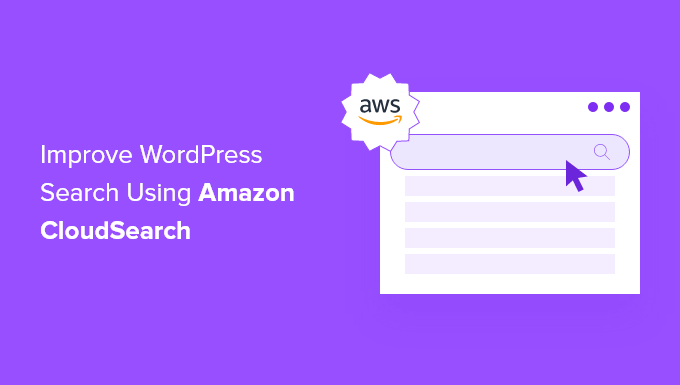
Warum die Standard-WordPress-Suche verbessern?
WordPress verfügt über eine eingebaute Suchfunktion, die aber ziemlich begrenzt ist und nicht die beste Arbeit leistet, um relevante Inhalte für Ihre Besucher zu finden.
Wenn Sie eine kleinere WordPress-Website haben, benötigen Sie vielleicht nicht sofort erweiterte Suchfunktionen.
Aber wenn Ihre Website wächst, brauchen Sie eine Möglichkeit, die Auffindbarkeit von Inhalten zu verbessern, damit Ihre Nutzer das Gesuchte schnell finden können.
Wenn es für die Nutzer einfach ist, das Gewünschte zu finden, erhöhen Sie die Zahl der Seitenaufrufe und verringern die Absprungrate, so dass es wahrscheinlicher ist, dass sie Kunden werden oder sich in Ihre E-Mail-Liste eintragen.
Mit Amazon CloudSearch erhalten Sie eine Vielzahl von Vorteilen, wie z. B.:
- Verbesserte Suchgenauigkeit: Amazon CloudSearch bietet erweiterte Suchfunktionen, einschließlich Fuzzy-Matching, Teilwort-Matching und Stemming. Dadurch wird sichergestellt, dass Benutzer die relevantesten Inhalte finden, selbst wenn sie Wörter falsch schreiben oder alternative Formulierungen verwenden.
- Skalierbarkeit: Amazon CloudSearch ist eine skalierbare Lösung, die große Mengen an Daten und Datenverkehr verarbeiten kann. Wenn Ihre WordPress-Website wächst, kann CloudSearch problemlos skaliert werden, um mehr Suchanfragen ohne Leistungseinbußen zu bewältigen.
- Geschwindigkeit: CloudSearch ist auf eine schnelle Suchleistung in Echtzeit ausgelegt. Sie nutzt eine verteilte Infrastruktur, um Suchergebnisse mit geringer Latenzzeit zu liefern und sicherzustellen, dass Benutzer sofortige Antworten auf ihre Suchanfragen erhalten.
- Anpassung: Mit CloudSearch können Sie die Rangfolge der Suchrelevanz anpassen und die Suchergebnisse entsprechend Ihren spezifischen Anforderungen feinabstimmen. Sie können benutzerdefinierte Suchfelder definieren, Gewichtungen für verschiedene Attribute anpassen und Suchparameter konfigurieren, um das Sucherlebnis für Ihre Nutzer zu optimieren.
Es gibt viele Möglichkeiten, dies zu tun, wie z.B. Amazon CloudSearch, aber wir glauben, dass die beste und einsteigerfreundlichste Lösung SearchWP ist.
Es ist das beste WordPress-Such-Plugin auf dem Markt und wird von über 30.000 Websites verwendet.

Es gibt Ihnen die vollständige Kontrolle über Ihre WordPress-Suchergebnisse, lässt Sie mehrere Suchformulare verwenden, hilft Ihnen , Ihre WooCommerce-Suche intelligenter zu gestalten, und vieles mehr.
Um mehr zu erfahren, lesen Sie unsere schnelle und einfache Anleitung, wie Sie die WordPress-Suche mit SearchWP verbessern können.
In diesem Sinne zeigen wir Ihnen, wie Sie Amazon CloudSearch nutzen können, um Ihre WordPress-Suche zu verbessern.
Erstellen Sie Ihr Amazon Web Services- und CloudSearch-Konto
Als Erstes müssen Sie sich für ein Amazon AWS-Konto anmelden. Diese Plattform betreibt Amazon CloudSearch und erleichtert die Einrichtung und Skalierung einer besseren Suchlösung für Ihren WordPress-Blog.
Es gibt verschiedene Preis- und Abrechnungsmodelle, aber Sie können auch die Vorteile der kostenlosen Testversion nutzen.
Rufen Sie einfach die Amazon AWS-Website auf und klicken Sie auf die Schaltfläche “Get Started for Free”.

Als Nächstes werden Sie aufgefordert, Ihre Anmelde- und Rechnungsdaten einzugeben und die Registrierung Ihres Kontos abzuschließen.
Danach können Sie sich bei der Amazon CloudSearch-Konsole mit denselben Amazon AWS-Anmeldeinformationen anmelden.
Dies bringt Sie zum CloudSearch-Dashboard, wo Sie auf die Schaltfläche “Create a new Domain” klicken müssen.
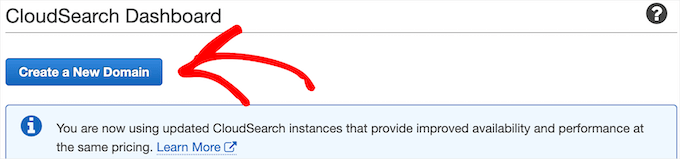
Dadurch wird der anfängliche Suchindex erstellt, der die Suche auf Ihrer WordPress-Website unterstützt.
Geben Sie dann Ihren Domänennamen in das Feld “Domänenname suchen” ein und klicken Sie auf die Schaltfläche “Weiter”. Dies ist Ihr Domänenname ohne das .com, .net usw. am Ende.
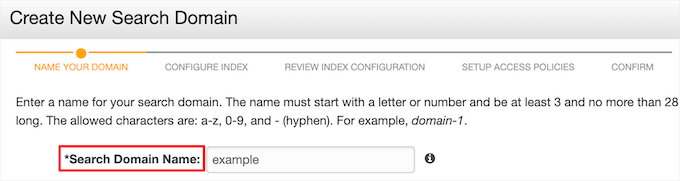
Danach müssen Sie noch ein paar Fragen zu Ihrem Suchbereich beantworten. Sie können die Standardeinstellungen beibehalten, es sei denn, Sie haben sehr spezielle Anforderungen.
Sobald der anfängliche Index abgeschlossen ist, erhalten Sie eine Bestätigung in Ihrem Dashboard, die Ihren “Such-Endpunkt” enthält. Diesen müssen Sie für den nächsten Schritt kopieren.
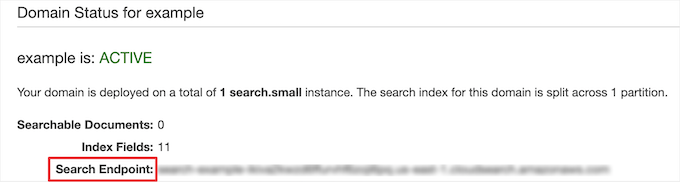
Einrichten des CloudSearch-Plugins zur Verbesserung der WordPress-Suche
Nachdem Sie nun ein Konto erstellt haben, müssen Sie Ihr Amazon CloudSearch-Konto mit WordPress verbinden, indem Sie das CloudSearch-Plugin verwenden.
Als Erstes müssen Sie das Plugin installieren und aktivieren. Weitere Einzelheiten finden Sie in unserer Anleitung zur Installation eines WordPress-Plugins.
Danach müssen Sie in Ihrem WordPress-Administrationsbereich zu CloudSearch ” Einstellungen gehen und Ihren “AWS-Zugangsschlüssel” und Ihren “geheimen AWS-Zugangsschlüssel” in die Felder eingeben.
Sie müssen auch die Region Ihres Servers aus der Dropdown-Liste auswählen.
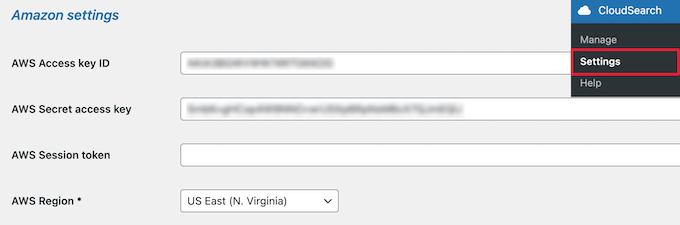
Sie finden diese Informationen, indem Sie zu Ihrem Amazon Web Services-Konto gehen, auf das Dropdown-Menü für den Benutzernamen klicken und die Option “Security credentials” auswählen.
Klicken Sie dann auf das Dropdown-Menü “Zugangsschlüssel” und dann auf die Schaltfläche “Neuen Zugangsschlüssel erstellen”.
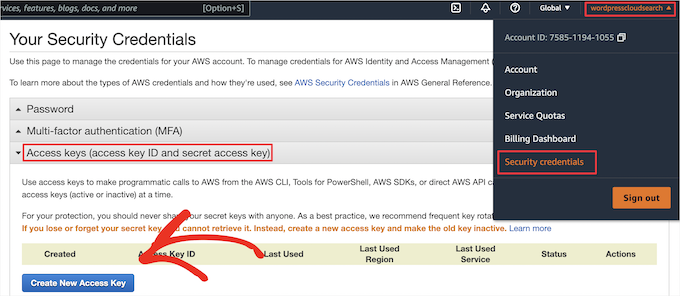
Daraufhin wird ein Popup-Fenster mit Ihrer “Access Key ID” und Ihrem “Secret Access Key” angezeigt.
Diese müssen Sie kopieren und auf der Seite mit den Plugin-Einstellungen hinzufügen.
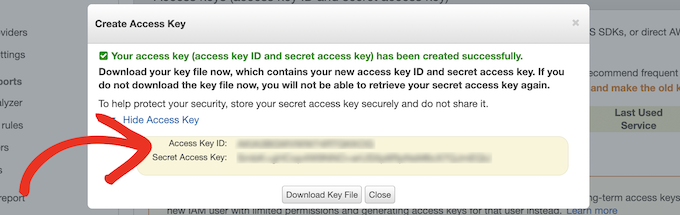
Danach müssen Sie sowohl den “Suchendpunkt” als auch den “Domänennamen” in den Abschnitt “Indexeinstellungen” eingeben.
Diese haben Sie zuvor erstellt, nachdem Sie Ihren ersten Amazon CloudSearch-Domain-Index erstellt hatten.
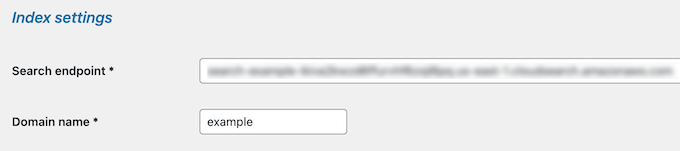
Darunter können Sie die“Schemaeinstellungen” ändern. Die Einstellungen hier steuern, welche Elemente in den Suchergebnissen erscheinen sollen.
Wenn Sie z. B. nur Beiträge und Seiten anzeigen lassen möchten, aktivieren Sie einfach diese Kästchen. Es gibt auch Optionen, um andere benutzerdefinierte Beitragstypen anzuzeigen, die Sie hinzugefügt haben oder die von WordPress-Plugins erstellt wurden, die Sie installiert haben.
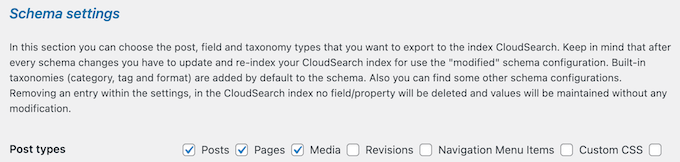
Hinweis: Wenn Sie erweiterte Optionen verwenden möchten, wie z. B. die Durchsuchbarkeit Ihrer PDFs oder Shortcode-Ausgaben oder den Ausschluss bestimmter Beiträge oder Seiten, empfehlen wir Ihnen stattdessen SearchWP zu verwenden.
Als Nächstes haben Sie die Möglichkeit, die WordPress-Suchseite im Abschnitt “Frontpage-Einstellungen” anzupassen.
Wir lassen die Standardoptionen ausgewählt, aber Sie können eine benutzerdefinierte Suchseite erstellen, Suchfilter aktivieren und vieles mehr.
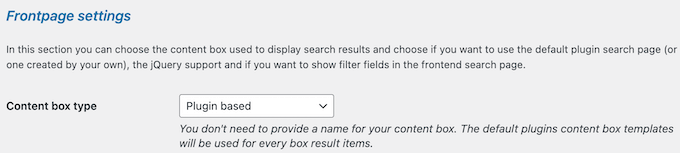
Danach können Sie die Anzeige der einzelnen Suchergebnisse im Abschnitt “Ergebniseinstellungen” ändern.
Auch hier werden die Standardeinstellungen beibehalten, aber Sie können auswählen, welche Beitrags- oder Seiteninformationen aufgelistet werden sollen, die Textlänge ändern, die Reihenfolge der Ergebnisse festlegen und vieles mehr.
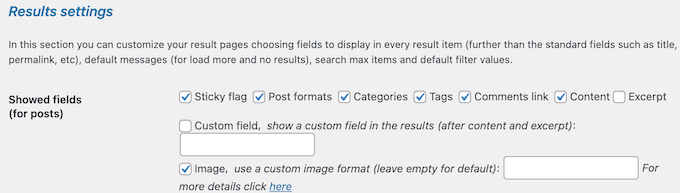
Es gibt weitere Abschnitte, in denen Sie die Farbe des Textes und des Hintergrunds anpassen, Suchvorschläge aktivieren und zusätzliche Unterstützung für benutzerdefinierte Felder hinzufügen können.
Sobald Sie die Plugin-Einstellungen angepasst haben, klicken Sie auf die Schaltfläche “Speichern” unten auf der Seite.
Wenn Sie nun die WordPress-Suche auf Ihrer Website verwenden, erhalten Sie viel schnellere und relevantere Ergebnisse.
Vielleicht interessieren Sie sich auch für unseren Leitfaden zur Auswahl der besten Webdesign-Software und unsere Expertenauswahl der besten GoDaddy-Alternativen, die günstiger und zuverlässiger sind.
Wenn Ihnen dieser Artikel gefallen hat, dann abonnieren Sie bitte unseren YouTube-Kanal für WordPress-Videotutorials. Sie können uns auch auf Twitter und Facebook finden.





Mr Alexander
Hi,
Its a nice example and perhaps a good introduction to Lift and CloudSearch.
The issue is that Lift’s documentation is almost non existent which makes it very difficult to figure it out initially.
For example, how to add a taxonomy as a search field? The documentation doesn’t brush on it at all but their git account hase some examples which are also very unclear.
Its a great software, otherwise, once you figure it out.
Joe C
I setup Amazon Cloudsearch at my website (www.omnimedfinancial.com)….The search capabilities are much much better than what I had…
Important: My prior search allowed me to exclude a category from searches….It appears that Amazon has indexed everything at my site….How can I exclude a category in Amazon CloudSearch using Lift for WordPress???
Amazon has information about deleting files….not very clear….
Q: How do I delete documents from my search domain?
To delete documents you specify a delete operation in your SDF document that contains the id of the document you want to remove and a document version number greater than the current version number for that document.
You can submit data updates through the Amazon CloudSearch console, using the cs-post-sdf command, or by posting a request directly to the domain’s document service endpoint.
I do not want to have to delete one by one….I want to auto exclude category 36.
Thoughts?
Chris Scott
Joe, please send your questions over to the support forum (http://wordpress.org/support/plugin/lift-search) and we can help you out.
Nick Gernert
Thanks for the writeup on Lift!
We have much planned for the plugin here in the future, but any initial feedback and thoughts is hugely appreciated.
One point of clarification here is that the plugin doesn’t yet support the indexing of attachments, but that functionality is on our development roadmap for the plugin.
Joseph Chambers
Have you ever looked at apache solr? Can Lift do faceted searches?
Chris Scott
Lift can do faceted searches since CloudSearch supports them. We are going to update the docs and FAQs with the index schema to list which fields are faceted. This can be changed after Lift sets up the initial index if desired. We will also have some docs soon for customizing the front end to support facets and other customizations.
Bjørn Johansen
Are there any advantages at all on using Amazon over the excellent Relevanssi search plugin?
Editorial Staff
Amazon CloudSearch has their own powerhouse algorithm that it uses to organize searched content. At the end of the day, it comes down to your personal preference. Some will use Google Search, others will use Relevanssi, some will use Amazon cloud search, while others will leave the default search as is.
Admin
Scott
I’m curious to hear if there are options/customizations to include custom post types in the search – say for a WooCommerce implementation – or are all post types included by default?
Hamzah
+1 i need the answer for the saame
Gary
The defaults are ‘post’ and ‘page’ (line 36), and custom types can be added via the ‘lift_indexed_post_types’ filter (line 599).